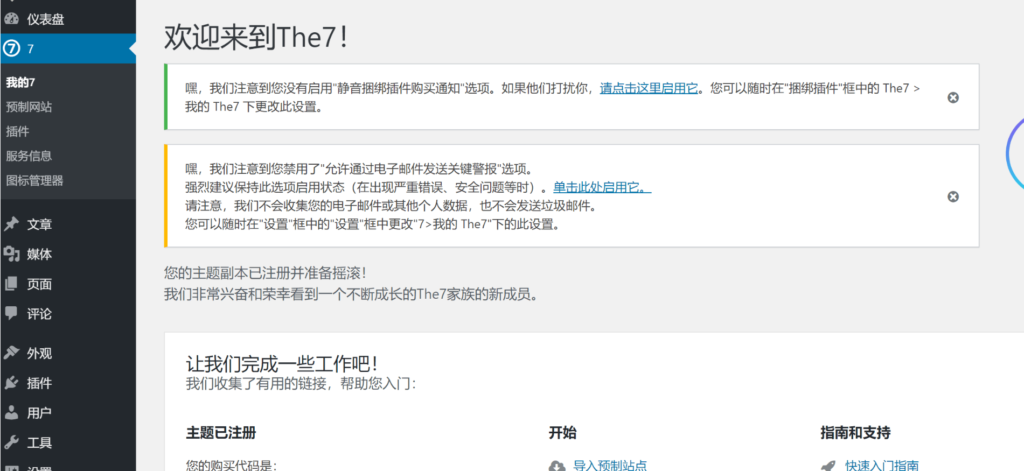大家好,我是加勒比考斯!
很高兴再次见到大家!
前言
如何一次性搞定通过NAS搭建的家庭影院?考斯这次购买设备耗资过万,终于也可以来聊聊这次的搭建过程!考斯这次搭建过程主要分为2块,第一部分是硬件搭建,包括有电视、NAS、路由器、线材、网卡以及蓝光播放机,第二部分是通过NAS搭建选片系统nas-tools,用来寻找以及下载蓝光4K资源进行观看。每个部分我都会详细介绍自己折腾过程中遇到的坑以及收获,同时也提供诸多替代选项,来供大家抄作业!
首先,我计划搭建的是全屋2.5G局域网,这个方案成本最低,而且足够我的需求。我不是没有考虑过万兆,但是想一想也没有必要,本人对万兆的需求不是很大。首先列一下费用清单如下:
NAS: 绿联DH2600 2299元
电视:海信75E5H 5999元
路由器 : 蒲公英X3A千兆智能路由器 199元
线材:绿联Cat6E网线100米 499元
网卡:绿联USB转2.5GbE外置网卡*2 360元
蓝光播放机:芝杜Z9X 1100元
总共费用:10456元
目录
1、实现的效果说明
2、购买的硬件介绍
3、安装nas-tools
4、关于豆瓣订阅
5、关于推送机制
6、需要注意事项
7、总结
1、搭建成功后的效果说明
nas-tools是一个自动化追剧工具,简单易上手,可以轻松找到各种喜欢的影视资源,适合国人的使用习惯。玩家可以在nas-tools页面进行资源观看与搜索,或者在豆瓣上点击“想看”,或者微信直接输入资源名字点击下载,这个工具就可以自动开始找资源,影视识别与整理,PT保种和签到,中文字幕下载,非常简单。
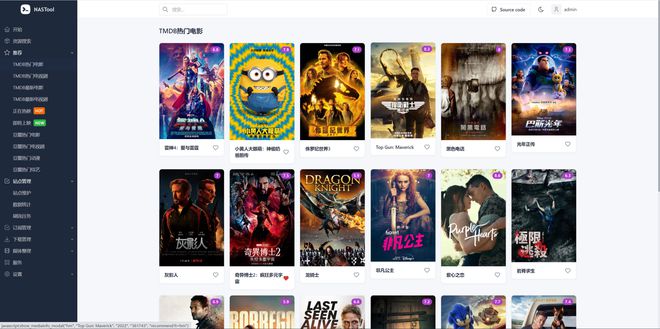
通过nas-tools可以看到各个热门榜单的电影,也可以搜索任何想看的电影,如在资源搜索中搜索“奇异博士”,可以看到关于奇异博士所有的电影以及剧集都可以找到。
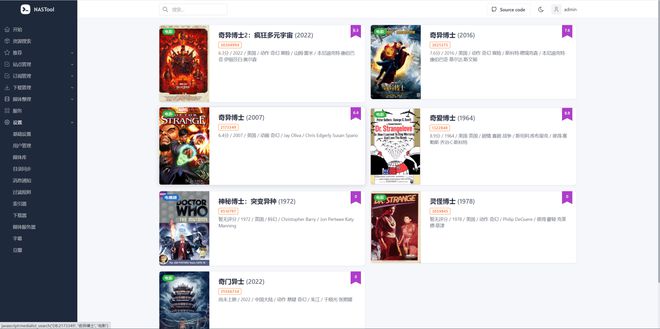
然后可以选择具体影片,就会呈现各个种子资源,包括有大小分辨率等等。
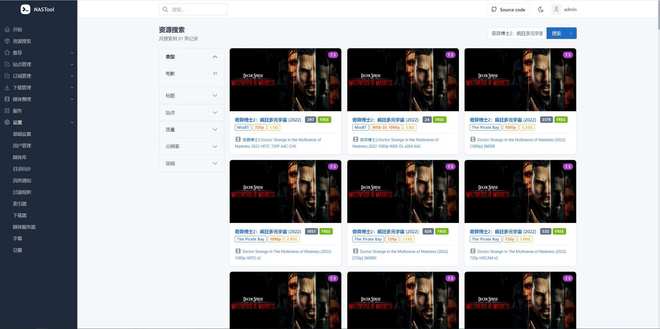
选择需要的分辨率以及大小,点击直接下载。
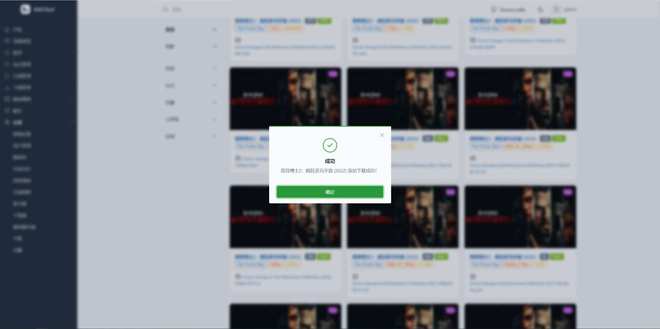
通过qbittorren查看,可以看到正在下载。
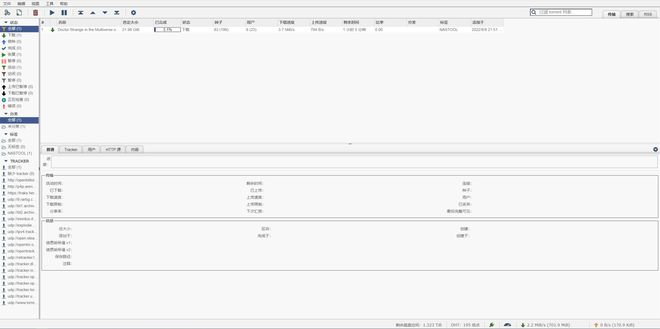
最后是通过Jellyfin进行播放,内网源码播放,外网硬件转码播放,都没问题。
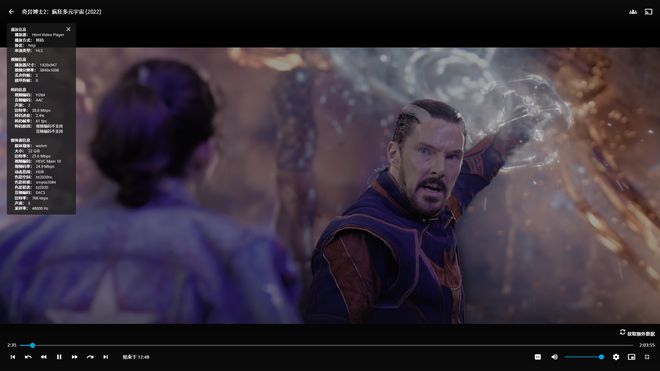
它囊括了市面上基本上所有的电影,而且从4K原盘到720P资源都有,基本上想看啥就看啥。
2、购买的硬件介绍
这次是一个全屋家庭影院的搭建过程,考斯都是自己选择的产品,供大家参考。
电视:海信75E5H
75E5H是海信电视的75英寸的旗舰机型,它搭建了双120Hz高刷(120hz屏幕+120hz MEMC),配备HDMI2.1的输入,可以实现4K/120FPS的输入,通过hsr技术,还可以拓展至240hz,适合喜欢玩主机游戏的用户。同时它还有U+多分区控光、U+超画质引擎2.0、臻彩四维还原等技术,可提供高水准的观影体验。
因为我这次是采用NAS为主要平台搭建的家庭影院,资源方面主要是选择的4K原盘资源,每个电影资源大小在50GB-100GB之间,所以对于画质的要求比较高,而在画质方面,海信电视75E5H采用硬件级U+多分区控光,它可以将电视背光划分出多个分区,每个区域独立控制亮暗,带来光性能提升,让亮部不过曝,暗部有层次,十分适合高品质的观影体验。

此外,海信电视75E5H还有海信ULED专有的画质处理技术U+超画质引擎2.0,通过升级处理器的NPU、AI算法以及倍频刷新技术,使画面清晰度、画面流畅度、色彩丰富度、明暗对比度再提升,展现出更加绚丽多彩的画面。 同时再搭配海信自研超高频PWM调光技术,让画面应变能力提升,控光高效无损,看4K原盘效果更佳震感。
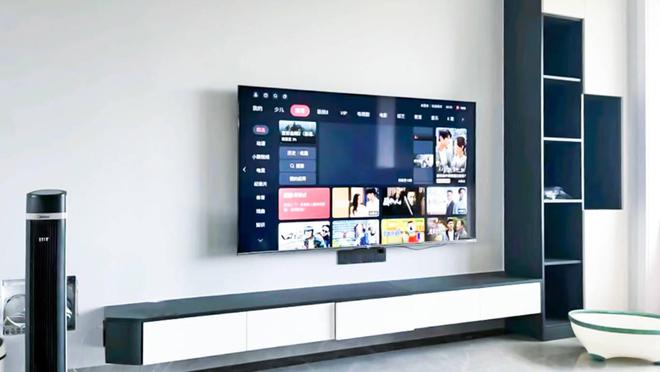
而且值得一提的是,海信电视75E5H支持杜比视界和杜比全景声,这对于很多资源的支持简直不要太好,很多设备通常播放杜比电影经常发红发紫,就是因为设备不支持杜比视界。

最后再说一下它的配置,海信电视75E5H是3+32GB大内存,电视智能系统自带海量内容资源,还支持AI声控,通过呼唤“海信小聚”就可以唤起电视进行操控,十分智能与方便。
NAS: 绿联DH2600
绿联DH2600的定位是简单易上手的“轻NAS”,但是随着人们的需求增加,其硬件配置这次也是一步到位。其处理器采用英特尔赛扬最新10nm制程的四核心四线程N5105,相比较于曾经的小神U“J4125”而言,处理性能约提升30%,显卡性能则是跳跃式提升至4.3倍。它拥有2个3.5英寸盘位,2个NVMe SSD盘位,而且注意:NVMe SSD盘位可单独作为存储卷来使用。此外,它也跟进了2.5G网口,旗舰配置一个不落!

近日,绿联也推出Docker容器,绿联把Docker的思路理的特别清晰,使用体验也比其他传统NAS的操作略微简单,提供的2项分别是容器与镜像。当玩家理解镜像与容器的关系之后就可以变得很简单,镜像可以理解为是一个需要容器承载的工具,将其放入容器中就可以正常运行。

本篇后续软件层面的搭建就是通过该NAS完成的。
路由器 : 蒲公英X3A千兆智能路由器
路由器我用的是蒲公英的X3A千兆智能路由器,它是贝锐旗下SD-WAN智能组网系列“蒲公英”推出的一系列路由器设备,核心特点是采用自主研发的云虚拟组网技术可实现智能组网,2台或多台使用,无需公网IP,能将异地局域网通过蒲公英组建成一个网络,可以让成员互相访问。这个成员是指安装了“蒲公英管理”与“蒲公英”APP的手机;或者安装了“蒲公英访问端”应用的电脑。

蒲公英X3A自带P2P智能组网模式与Oray服务器转发模式。其中P2P模式速度与公网IP速度一样,都可以达到带宽满速。如果网络复杂、跨网段则是是Oray服务器转发模式,连接也是瞬时连接,但是速度会被限制在2Mbps。
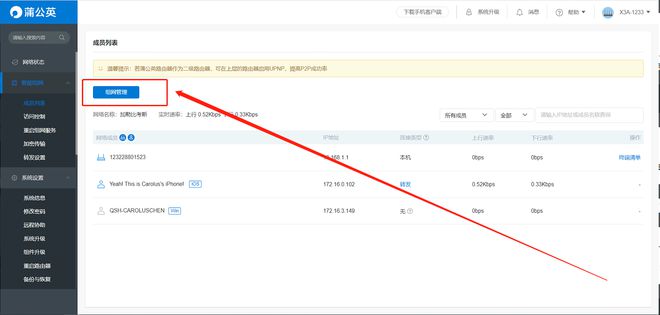
此外,X3A提供无线双频AC1200,2.4G和5G双频并发,无线速率可达1167Mbps。再搭配四根高增益天线,可有效降低同频干扰,让家中网络信号全面覆盖。至于端口转发,DMZ,静态路由,SNMP等高级功能都有,额外亮点功能还有支持网络内的电脑远程开机,以及网络内的电脑、PS4/5、 XBOX、SWITCH等主机游戏一键加速,玩家折腾起来也比较爽。
线材:绿联Cat6网线200米
线材我使用的是绿联的6类网线,绿联的网线质量十分扎实,已过福禄克测试,8芯双绞,较稳定且抗干扰,所以全屋已经更换成此线。


网卡:绿联USB转2.5GbE外置网卡
由于我用的电脑不带2.5G网口,如果要搭建全屋2.5G网络,那么就需要把电脑的网口也提升,说我就买了2个绿联USB转2.5GbE外置网卡,轻松可以将电脑速度提升到2.5GbE的速度。

绿联这款2.5G外置网卡有2个型号,一个是Type-C接口的,一个是Type-A接口的,两者外观一致,都是小巧便捷适合携带,它采用铝壳散热,其中内部还有垫片导热,散热能力优秀。

直接插上电脑就可以自动安装驱动,基本上是秒安装,安装完成后网口位置就会显示出2.5Gbps的连接速度。
3、安装nas-tools教程
本篇使用的nas-tools教程,参考了几位作者的教程,实际上部署之后正常用略困难,对于这些坑,考斯改进了一些内容:
1、因为多数人没有pt账号,所以索引器会添加国外bt网站,nas-tools实际无法检索这些站的电影,需要设置里勾选使用英文名精确搜索,这样就可以成功找到the pirate和rarbg的资源。
2、 正常情况下tmdb api在国内会被DNS污染,导致跟着教程做完之后,根本无法搜索,需要在路由器上修改host或容器内部加入host文件。
3、某些教程提到了微信推送,实际上,由于企业微信升级了白名单IP制度,微信推送基本很难稳定使用。
4、关于Server酱推送设置,以及nas-tools里面的pt站点签到和自动刷流功能。
5、某些教程写得很简单,把媒体库和下载目录合一。还有些教程目录设置非常复杂。实际上对于有硬链接整理习惯的人,媒体库和下载目录只需设置为“同一目录下”不同路径名即可。
例如:下载器设置为
/data/电影
/data/剧集
媒体库设置为
/data/整理
我之前搭建的Jellyseerr教程,可以关注我看看以前的教程:
今天,咱们讲nas_tools的搭建教程,包括有豆瓣订阅与微信推送。需要4个Docker,分别如下:
前端页面:nas-tools
下载工具:transmission
播放工具:Jellyfin
种子检索工具:prowlarr
nas-tools设置
1、挂载2个文件夹
/config
/data=影视资源文件夹media
端口3000映射出来
账号admin
密码password
需要填入TMDB秘钥
设置媒体库 /data/
设置索引器 prowlarr、jackett
设置下载器transmission
下载工具:transmission
创建2个文件夹
/config
/downloads=影视资源文件夹media
播放工具:Jellyfin
创建3个文件夹
/config
/media=影视资源文件夹media
/cache
端口8096映射出来
种子检索工具:prowlarr
选择0.4.3-develop版本
网络直接host
添加PT与BT站点
设置下载器transmission
注意:nas-tools、transmission、Jellyfin的媒体文件夹都指向一个文件夹
全程分为6步,分别为创建文件夹、设置前端页面工具nas-tools,设置种子检索工具prowlarr,设置下载工具transmission,设置播放工具Jellyfin。
第一步,先建立一个meida文件夹。
第二步,咱们进入绿联Docker,选择镜像管理→镜像仓库→找到jxxghp/nas_tools→选择版本lastest。
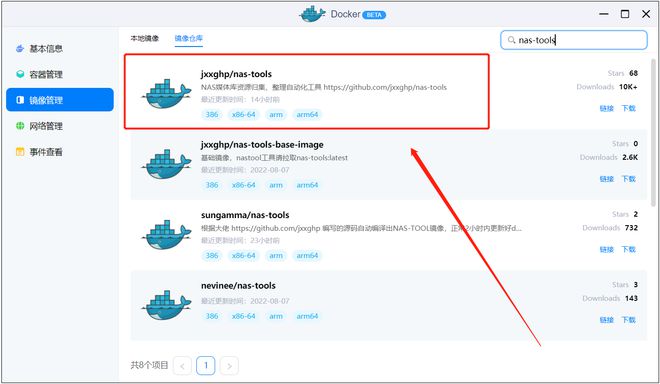
下载完成后再本地镜像里面点击“创建容器”。点击下一步,选择“存储空间”,添加2个文件夹。其中/config是配置文件,/data是选择存放(影音资源)的文件夹。
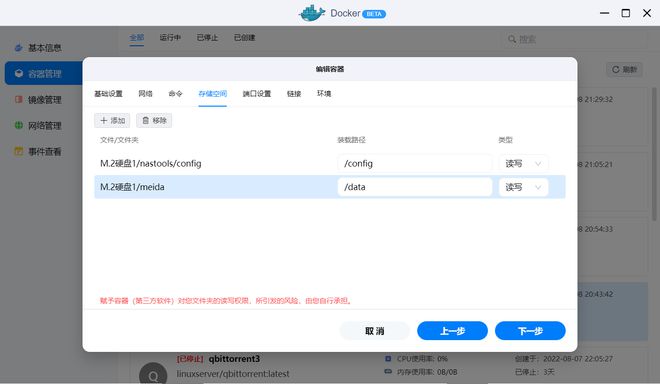
同时还要把端口映射出来,容器端口为3000,本地端口可以自动。

点击“下一步”,然后创建完成。点击“快捷访问”,进入nas-tools主页。
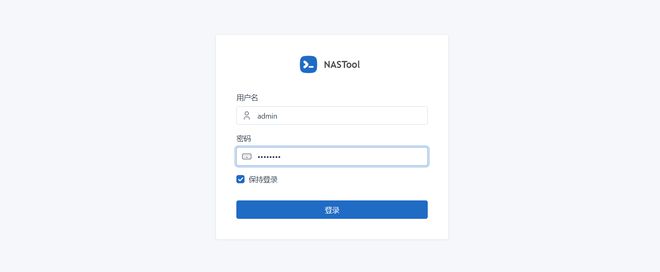
用户名admin,密码password。登陆后打开基础设置,修改WEB管理密码,填入TMDB API密钥 (v3 auth),请注意,如果没有可以申请一个非常简单。
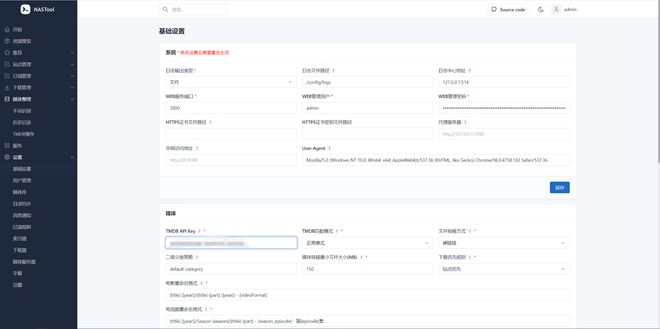
TMDB网址在
https://www.themoviedb.org/settings/api,点击进去注册,然后申请API,可以选择Developer选项(开发人员),弹出条款后大致的看一下即可下滑至最后选择接受。然后在信息页面填写一些信息即可。如选择website,随意命名,丢进去NAS的IP地址等,填个英文的申请理由如:“Meet the needs of individual customization, enrich the interface and functions of the website”最后就是个人信息部分,正常填写即可。
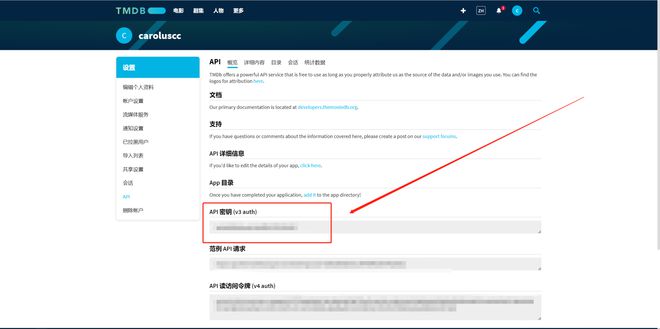
然后,重启容器。
接下来,进入“设置”→“媒体库”,设置媒体文件夹。电影选择meida。
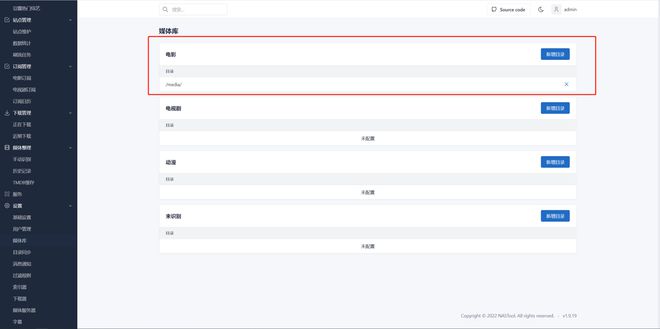
第三步,安装索引工具prowlarr,咱们再次进入Docker容器,安装linuxserver/prowlarr,版本选择“0.4.3-develop”。
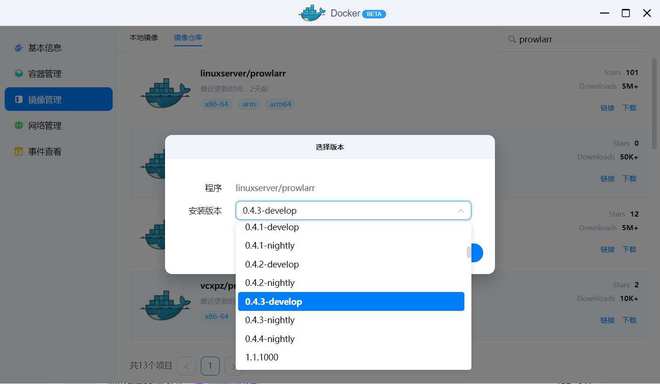
下载完成后,直接点击“创建容器”,网络选择“host”,直接“下一步”,然后完成。
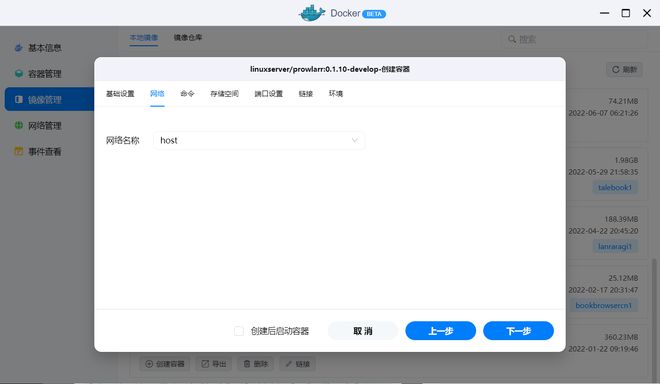
打开Prowlarr的网页,点击Add Indexer,添加种子索引站点。
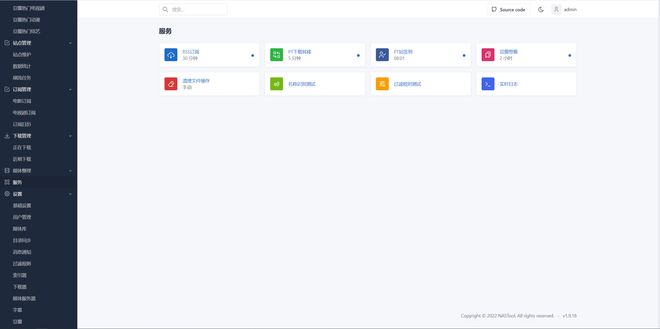
以上是我添加的源,供参考。下方是添加下载源的方式,随意添加就行。建议添加PT。
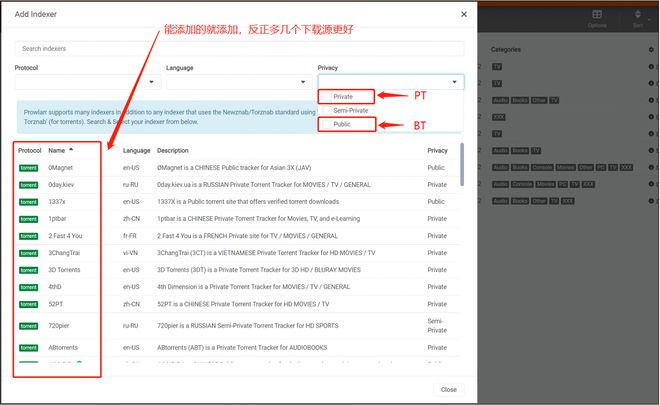
点击Setting→General,复制API密匙,并将其添加到nas-tools索引器设置里。
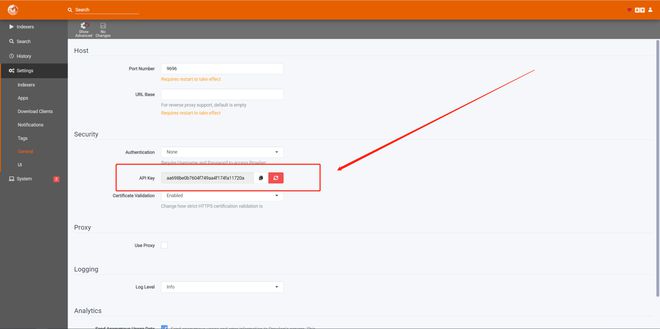
打开nas-tools索引器设置,把API复制进去,如果有玩家习惯用jackett种子检索工具也可以使用,同样操作。
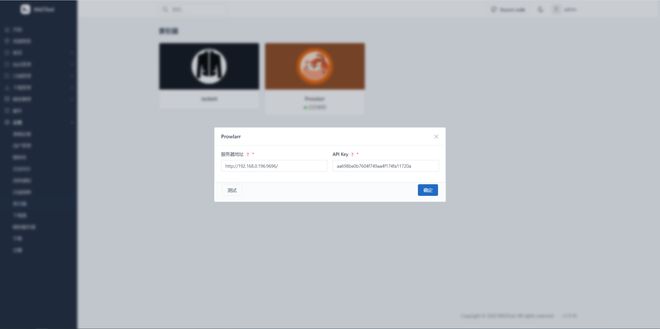
同时在”设置” >“下载客户端” ,选择添加Tr。
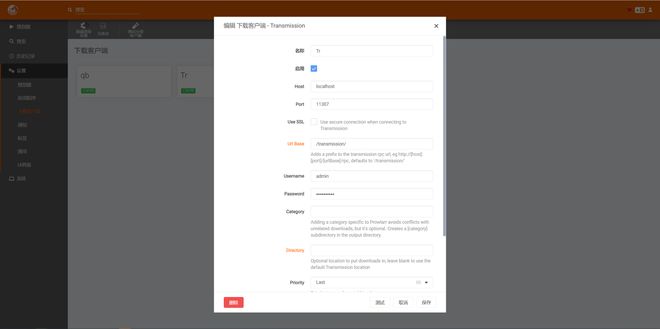
第四步是安装下载工具,首先在镜像仓库搜索transmission镜像,选择支持“linuxserver/transmission”的版本,点击下载即可。然后在本地镜像点击“创建容器”。
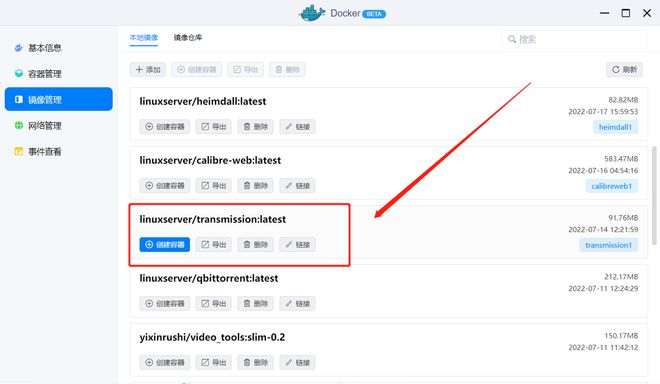
需要配置3个文件夹,只有config配置文件会自动设置到一个默认的文件夹,其他的并不会自动创建,所以该自己创建的部分还需要自己创建。
/config:配置文件目录的存放区域
/downloads:meida
/data:配置缓存文件的地方
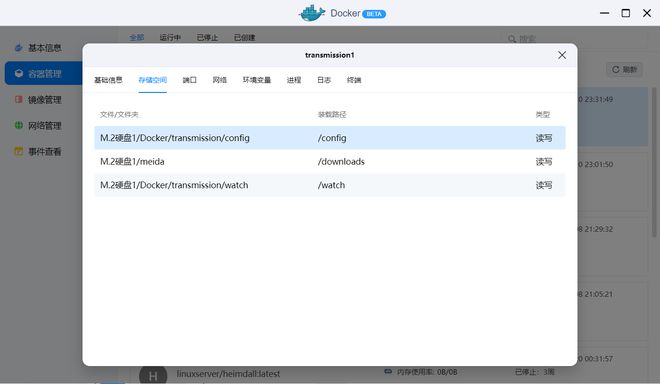
网络部分的参数设置可默认,也可以手动自己填写。
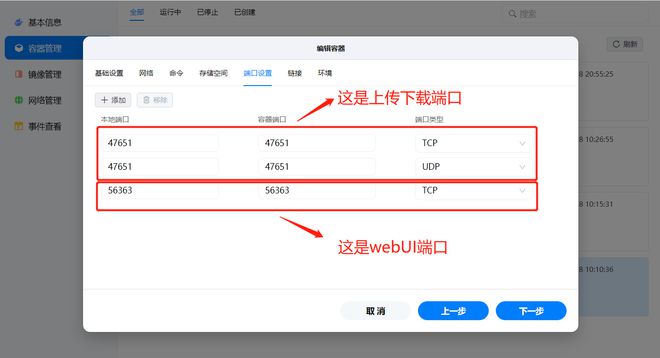
请务必注意:PT需要公网IP才能很好的使用,而且上传下载端口必须要做转发,才会有速度,如果不做就不会有速度。webUI端口是访问端口,请注意不要和其他端口冲突,如果在外面网络访问也是需要做端口转发的。
打开nas-tools主页,修改“下载器”,把Tr的账号密码还有IP地址与端口填进去即可。
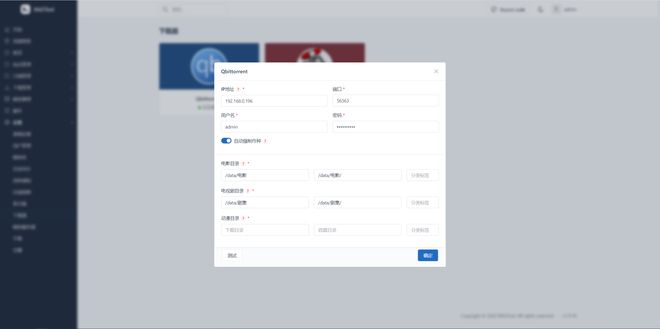
第五步,是安装Jellyfin,首先在镜像仓库搜索jellyfin镜像,选择支持“Nyanmisaka/jellyfin”的版本,点击下载,然后进入镜像管理点击“创建容器”。
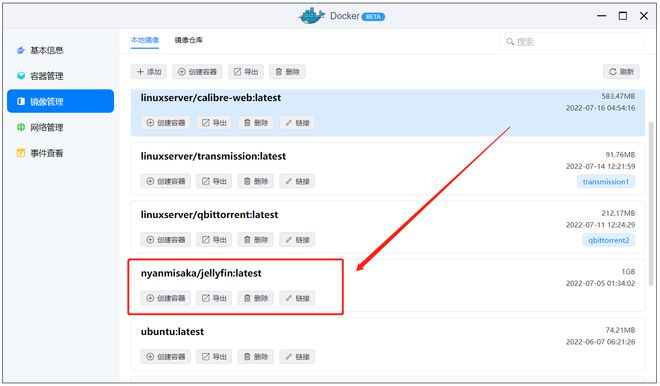
首先咱们要进入“链接”里面查看一下设置参数,不好意思,我没找到,不过没关系,跟着我的步骤来走就可以。
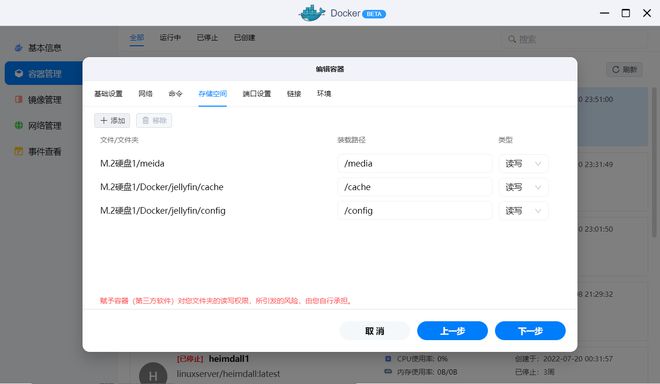
首先还是设置存储空间。分别创建3个文件夹:config、media、cache,其中media可以选择你放电影文件的文件夹地址media。
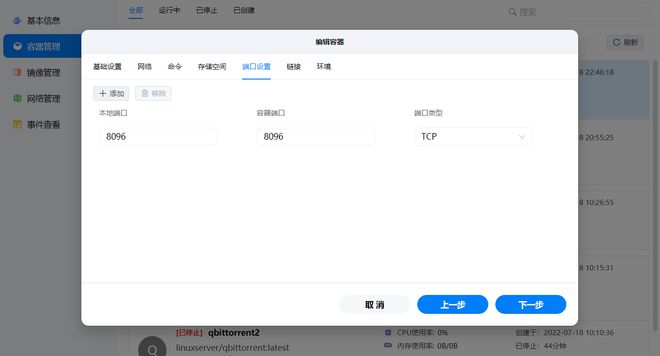
其次添加端口,但是默认已经添加,所以不用修改。
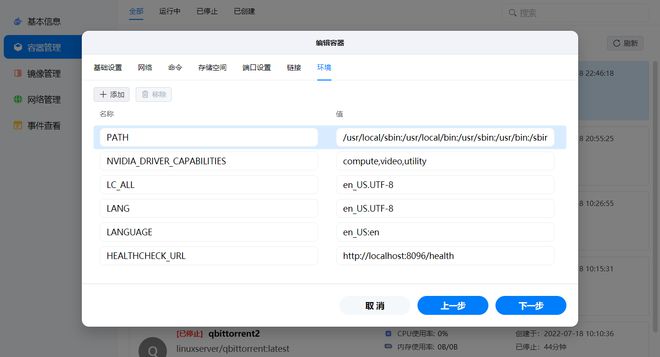
最后是环境设置,默认也不用修改。
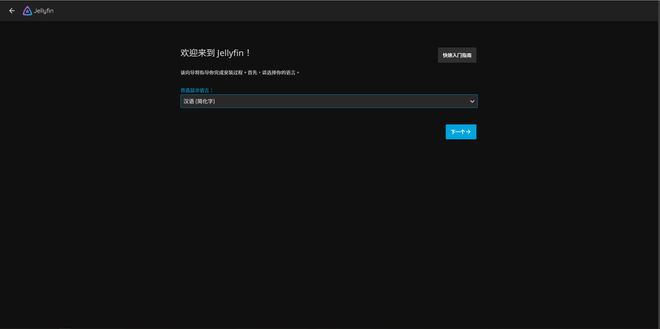
创建完成后点击“快捷访问”就可以进入jellyfin主页面,然后设置账号密码以及视频库。
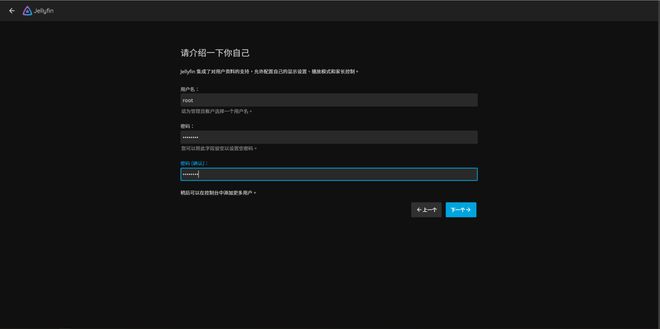
然后进入主页,可以看到精美的海报墙。然后复制API进入nas-tools,选择媒体服务器,选择Jellyfin。
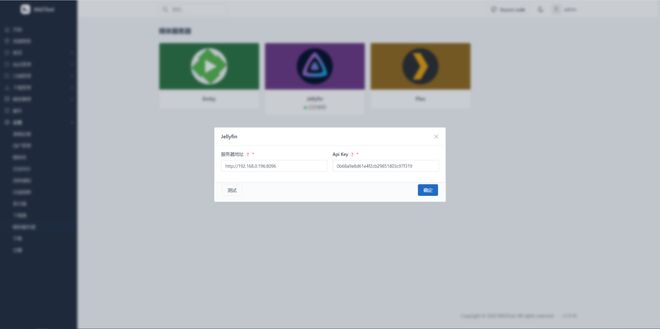
创建完成。
4、关于豆瓣订阅
豆瓣订阅比较简单,首先打开nas-tools,打开“设置”→“豆瓣”,可以看到需要填写豆瓣ID与豆瓣cookie,其中豆瓣ID直接去自己的豆瓣主页复制即可。
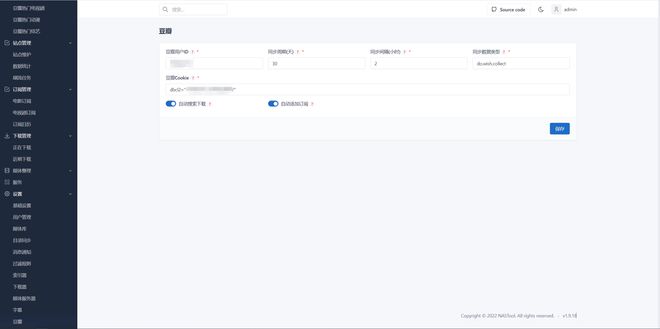
关于豆瓣cookie获取也比较简单,打开豆瓣任意一个书籍条目,按F12键会出来开发者页面,找到network,找到4908885,找到cookie,中间有一个类似于dbcl2=”222850174:jS1eZuld1po”这种格式的就是的。
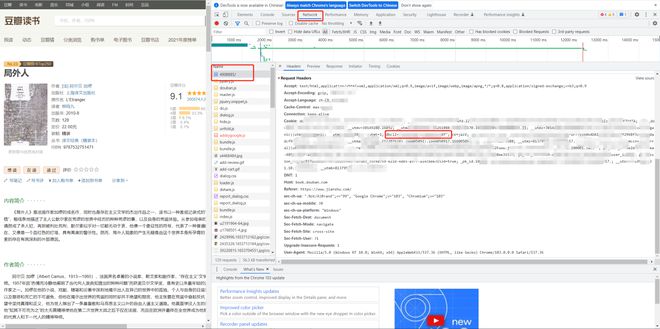
然后再打开nas-tools,打开“服务”→“豆瓣想看”。
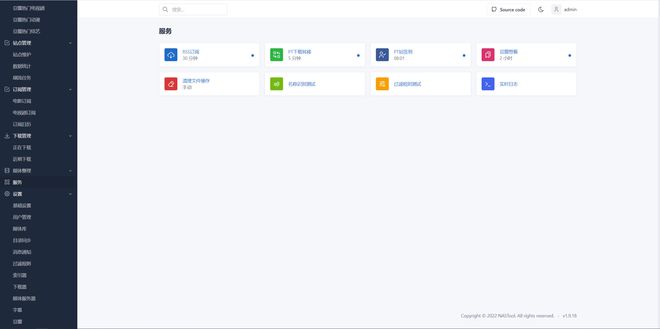
后续豆瓣里面只要标注想看的电影都会在nastool后台自动下载。如我在豆瓣里面标注了几个电影想看,可以nastool订阅里面都可以看到。
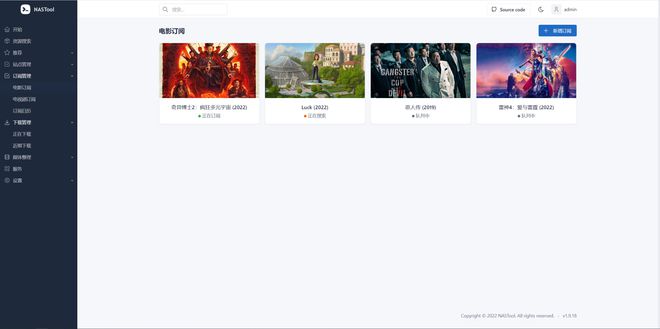
5、关于推送
由于企业微信升级了白名单IP制度,目前家庭用户的IP都是动态IP,所以微信推送基本很难稳定使用。所以咱们可以考虑其他的推送工具,如Server酱推送设置,只需要百度搜索Server酱微信扫码即可获取一个SendKey。
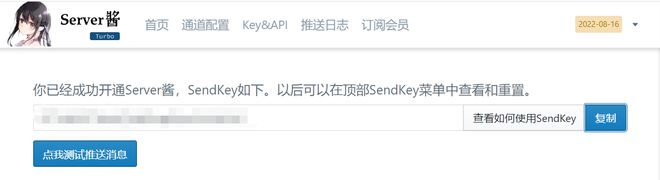
然后直接填入nas-tool里面即可使用,然后微信就可以收到nas-tool消息推送。而且手机谷歌浏览器也支持将nas-tool web端单独固定在手机桌面使用,如果想外网访问给个DDNS端口转发出去,随时随地都可以手机打开nastools后台操作搜索影片、下载影片,推送其实也没啥必要。
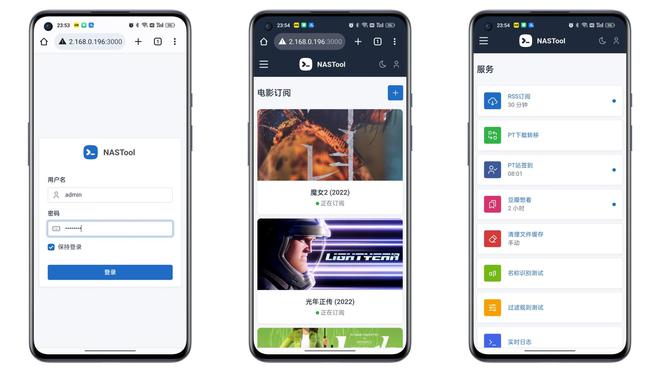
6、注意事项
最后一部分是关于下载软件监控与精准搜索使用英文名称这两个打开。因为多数人没有pt账号,所以索引器会添加国外bt网站,nas-tools实际无法检索这些站的电影,需要设置里勾选使用英文名精确搜索,这样就可以成功找到the pirate和rarbg的资源。
至于监控下载软件,下载完成后会自动识别真实名称,硬链接到媒体库并重命名。对目录进行监控,目录下新增了影视文件时,自动识别媒体信息硬链接到媒体库并重命名。支持国产剧集,支持动漫,改名后Emby/Jellyfin/Plex 100%搜刮。
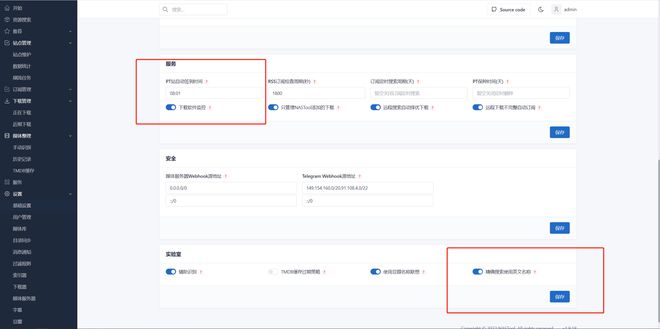
关于字幕也比较简单,玩家可自行搭建opensubtitles或者ChineseSubFinder。
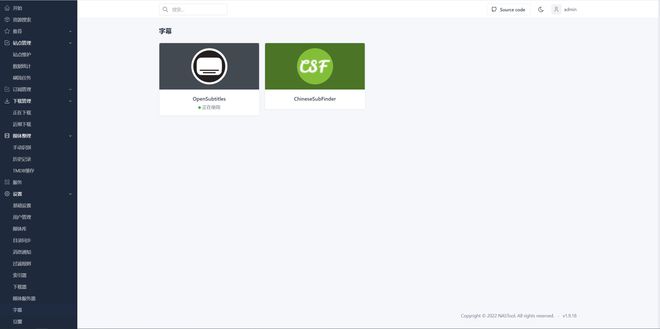
好了,到这里结束。
7、总结
很高兴到了结尾,这次搭建过程用了几天的时间,希望大家喜欢!
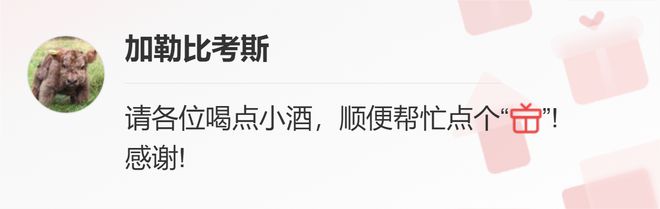
原文链接:https://www.163.com/dy/article/HEJTI7ON05317GMV.html